คู่มือการใช้งานเครื่องบันทึกข้อมูลอุณหภูมิแบบใช้ครั้งเดียว InTemp CX502

1 ผู้ดูแลระบบ: ตั้งค่าบัญชี InTempConnect®
หมายเหตุ: หากคุณใช้เครื่องบันทึกเฉพาะกับแอป InTemp ให้ข้ามไปที่ขั้นตอนที่ 2
ผู้ดูแลระบบใหม่: ปฏิบัติตามขั้นตอนทั้งหมดต่อไปนี้
เพียงเพิ่มผู้ใช้ใหม่: ปฏิบัติตามขั้นตอน c และ d เท่านั้น
- ก. ไปที่ intempconnect.com แล้วทำตามคำแนะนำเพื่อตั้งค่าบัญชีผู้ดูแลระบบ คุณจะได้รับอีเมลเพื่อเปิดใช้งานบัญชี
- ข. ล็อกอินเข้าสู่ intempconnect.com และเพิ่มบทบาทให้กับผู้ใช้ที่คุณจะเพิ่มในบัญชี เลือกบทบาทจากเมนูการตั้งค่าระบบ คลิกเพิ่มบทบาท ป้อนคำอธิบาย เลือกสิทธิ์สำหรับบทบาท แล้วคลิกบันทึก
- c. เลือกผู้ใช้จากเมนูการตั้งค่าระบบเพื่อเพิ่มผู้ใช้ในบัญชี InTempConnect ของคุณ คลิกเพิ่มผู้ใช้และป้อนที่อยู่อีเมล ชื่อและนามสกุลของผู้ใช้ เลือกบทบาทสำหรับผู้ใช้และคลิกบันทึก
- ง. ผู้ใช้ใหม่จะได้รับอีเมลเพื่อเปิดใช้งานบัญชีผู้ใช้ของตน
2 ดาวน์โหลดแอป InTemp และเข้าสู่ระบบ
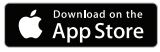
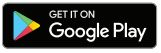
- ก. ดาวน์โหลด InTemp ไปยังโทรศัพท์หรือแท็บเล็ต
- ข. เปิดแอปและเปิดใช้งาน Bluetooth® ในการตั้งค่าอุปกรณ์หากได้รับแจ้ง
- c. ผู้ใช้ InTempConnect: เข้าสู่ระบบด้วยอีเมลและรหัสผ่านบัญชี InTempConnect ของคุณจากหน้าจอผู้ใช้ InTempConnect ผู้ใช้แอป InTemp เท่านั้น: ปัดไปทางซ้ายไปที่หน้าจอผู้ใช้แบบสแตนด์อโลนแล้วแตะสร้างบัญชี กรอกข้อมูลในช่องเพื่อสร้างบัญชีแล้วเข้าสู่ระบบจากหน้าจอผู้ใช้แบบสแตนด์อโลน
3 กำหนดค่าตัวบันทึก
สำคัญ: คุณไม่สามารถรีสตาร์ทเครื่องบันทึก CX502 ได้เมื่อการบันทึกเริ่มต้นขึ้น อย่าดำเนินการตามขั้นตอนเหล่านี้ต่อไปจนกว่าคุณจะพร้อมที่จะใช้เครื่องบันทึกเหล่านี้
ผู้ใช้ InTempConnect: การกำหนดค่าตัวบันทึกต้องมีสิทธิ์ที่เพียงพอ ผู้ดูแลระบบหรือผู้ที่มีสิทธิ์ที่จำเป็นสามารถตั้งค่าโปรแกรมแบบกำหนดเองได้เช่นกันfileและข้อมูลการเดินทาง โปรดดำเนินการนี้ก่อนดำเนินการตามขั้นตอนเหล่านี้ หากคุณวางแผนที่จะใช้เครื่องบันทึกข้อมูลร่วมกับแอป InTempVerifyTM คุณต้องสร้างบัญชีมืออาชีพfile เปิดใช้งาน InTempVerify แล้ว ดูรายละเอียดเพิ่มเติมได้ที่ intempconnect.com/help
เฉพาะผู้ใช้แอป InTemp เท่านั้น: ตัวตัดไม้รวมถึงพรีเซ็ตโปรfileส. ในการตั้งค่าโปรที่กำหนดเองfileแตะไอคอนการตั้งค่าและแตะ CX500 Logger ก่อนที่จะทำตามขั้นตอนเหล่านี้ ก. กดปุ่มบนเครื่องบันทึกเพื่อปลุกเครื่อง
ข. แตะไอคอนอุปกรณ์ในแอป ค้นหาคนตัดไม้ในรายการแล้วแตะเพื่อเชื่อมต่อ หากคุณกำลังทำงานกับคนตัดไม้หลายคน ให้กดปุ่มบนตัวบันทึกอีกครั้งเพื่อนำไปที่ด้านบนสุดของรายการ หากตัวบันทึกไม่ปรากฏขึ้น ตรวจสอบให้แน่ใจว่าอุปกรณ์อยู่ในระยะทำการของอุปกรณ์ของคุณ
c. เมื่อเชื่อมต่อแล้ว ให้แตะ Configure ปัดไปทางซ้ายและขวาเพื่อเลือก
โปรล็อกเกอร์file. พิมพ์ชื่อคนตัดไม้ แตะเริ่มเพื่อโหลดโปรที่เลือกfile ไปที่เครื่องบันทึกข้อมูล ผู้ใช้ InTempConnect: หากตั้งค่าช่องข้อมูลการเดินทางแล้ว คุณจะได้รับแจ้งให้ป้อนข้อมูลเพิ่มเติม แตะเริ่มที่มุมขวาบนเมื่อเสร็จสิ้น
4 ปรับใช้และเริ่มต้นตัวบันทึก
สิ่งสำคัญ: คุณไม่สามารถรีสตาร์ทเครื่องบันทึก CX502 ได้เมื่อการบันทึกเริ่มต้นขึ้น อย่าดำเนินการต่อด้วยขั้นตอนนี้จนกว่าคุณจะพร้อมที่จะใช้เครื่องบันทึกเหล่านี้
ปรับใช้ตัวบันทึกไปยังตำแหน่งที่คุณจะตรวจสอบอุณหภูมิ กดปุ่มบนตัวบันทึกเป็นเวลา 4 วินาทีเมื่อคุณต้องการเริ่มต้นการบันทึก (หรือหากคุณเลือกโปรที่กำหนดเองfileการบันทึกจะเริ่มขึ้นตามการตั้งค่าในโปรfile) หมายเหตุ: คุณยังสามารถกำหนดค่าตัวบันทึกจาก InTempConnect ผ่าน CX Gateway ได้อีกด้วย ดู intempconnect.com/help สำหรับรายละเอียดเพิ่มเติม
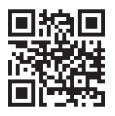
สำหรับข้อมูลเพิ่มเติมเกี่ยวกับการใช้ตัวบันทึกและระบบ InTemp ให้สแกนโค้ดทางด้านซ้ายหรือไปที่ intempconnect.com/help.
⚠ คำเตือน: ห้ามเปิด เผา เผา ให้ความร้อนสูงกว่า 85 องศาเซลเซียส (185 องศาฟาเรนไฮต์) หรือชาร์จแบตเตอรี่ลิเทียม แบตเตอรี่อาจระเบิดได้หากคนตัดไม้สัมผัสกับความร้อนสูงหรือสภาวะที่อาจสร้างความเสียหายหรือทำลายกล่องแบตเตอรี่ อย่าทิ้งไม้ตัดไม้หรือแบตเตอรี่ลงในกองไฟ อย่าให้เนื้อหาของแบตเตอรี่โดนน้ำ ทิ้งแบตเตอรี่ตามข้อบังคับท้องถิ่นสำหรับแบตเตอรี่ลิเธียม
5 ดาวน์โหลดโปรแกรมบันทึก
ใช้แอป InTemp เชื่อมต่อกับตัวบันทึกและแตะดาวน์โหลด รายงานจะถูกบันทึกไว้ในแอพ แตะไอคอนรายงานในแอปเพื่อ view และแบ่งปันรายงานที่ดาวน์โหลด หากต้องการดาวน์โหลดตัวบันทึกหลายตัวพร้อมกัน ให้แตะดาวน์โหลดจำนวนมากบนแท็บอุปกรณ์
ผู้ใช้ InTempConnect: จำเป็นต้องดาวน์โหลดสิทธิ์ก่อนviewและแชร์รายงานในแอป ข้อมูลรายงานจะถูกอัปโหลดไปยัง InTempConnect โดยอัตโนมัติเมื่อคุณดาวน์โหลดตัวบันทึก เข้าสู่ระบบ InTempConnect เพื่อสร้างรายงานที่กำหนดเอง (ต้องใช้สิทธิ์)
หมายเหตุ: คุณสามารถดาวน์โหลดโปรแกรมบันทึกข้อมูลโดยใช้ CX Gateway หรือแอป InTempVerify ได้เช่นกัน ดูรายละเอียดเพิ่มเติมได้ที่ intempconnect.com/help
© 2016 Onset Computer Corporation สงวนลิขสิทธิ์ Onset, InTemp, InTempConnect และ InTempVerify เป็นเครื่องหมายการค้าหรือเครื่องหมายการค้าจดทะเบียนของ Onset Computer Corporation App Store เป็นเครื่องหมายบริการของ Apple Inc. Google Play เป็นเครื่องหมายการค้าของ Google Inc. Bluetooth เป็นเครื่องหมายการค้าจดทะเบียนของ Bluetooth SIG, Inc. Bluetooth เป็นเครื่องหมายการค้าจดทะเบียนของ Bluetooth SIG, Inc. เครื่องหมายการค้าอื่นๆ ทั้งหมดเป็นทรัพย์สินของบริษัทที่เกี่ยวข้อง
สิทธิบัตร #: 8,860,569
19997-M MAN-QSG-CX50x
คลังอุปกรณ์ทดสอบ – 800.517.8431 – ทดสอบอุปกรณ์Depot.com

เอกสาร / แหล่งข้อมูล
 |
เครื่องบันทึกข้อมูลอุณหภูมิแบบใช้ครั้งเดียว InTemp CX502 [พีดีเอฟ] คู่มือการใช้งาน CX502 เครื่องบันทึกข้อมูลอุณหภูมิแบบใช้ครั้งเดียว, CX502, เครื่องบันทึกข้อมูลอุณหภูมิแบบใช้ครั้งเดียว, เครื่องบันทึกข้อมูลอุณหภูมิ, เครื่องบันทึกข้อมูล, เครื่องบันทึกข้อมูล |